如何渲染出日景效果?——补光的创建教程
下面利用泛光灯将建筑的楼板照亮,并为上面亮的部分补一些光,使其更亮一些。
01在[灯光]面板中单击[泛光灯]按钮,在场景中创建一盏泛光灯,如下图(左)所示。
02在其[修改]面板中,将[强度/颜色/衰减]栏中的[倍增]值设置为0.2,将颜色设置为淡蓝色,如下图(右)所示。

03在顶视图中,将上一步创建的泛光灯以实例的方式进行复制,并移动到左上角,然后切换到前视图,将其位置向下调整,以照亮楼板,如下图所示。
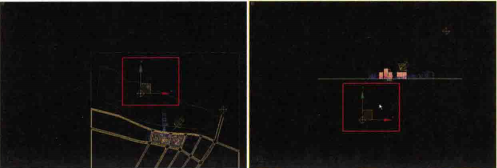
04再次进行渲染,效果如下图所示。

上图就是将环境光和太阳光设置完之后的效果,当然,环境光也有另外一种创建方法,下面进行讲解。
05取消勾选[V-Ray:Environment]卷展栏下[GI Environment(skylight)override]栏中的[On]选项。
06执行[渲染]1[环境]命令,打开[环境和效果]对话框,单击[背景]中[环境贴图]下的[无]按钮,在弹出的[材质/贴图浏览器]中选择[渐变],打开[材质编辑器],按住鼠标左键不放并拖曳[环境贴图]下的[Map#40(Gradient)]按钮至材质编辑器中的新材质球上,在弹出的[实例(副本)贴图]窗口中选择[实例]选项,单击[确定]按钮,如下图所示。

07设置其[渐变参数]卷展栏下的[颜色#1]、[颜色#2]和[颜色#3]的数值,并将[颜色2位置]设置为0.34,如下图(左)所示。
08将[坐标]卷展栏中的[偏移v]和[平铺V]的值设置为0.22、0.75,如下图(右)所示。
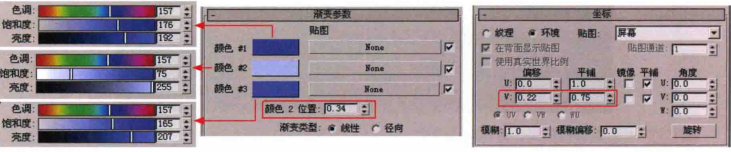
09单击渲染按钮进行渲染,效果如下图所示。

热门课程
专业讲师指导 快速摆脱技能困惑相关文章
多种教程 总有一个适合自己专业问题咨询
你担心的问题,火星帮你解答-
杭州室内设计师培训班有哪些已成为许多设计爱好者进入创意领域的理想起点。在杭州这座设计之都,室内设计行业蓬勃发展,带动了培训需求......
-
在视觉内容主导传播的当下,掌握专业的视频剪辑技能,已成为众多求职者和职场人士提升竞争力的关键路径。面对日益增长的市场需求,石家......
-
在数字媒体蓬勃发展的当下,影视后期制作是创意产业的核心驱动力。湛江,这座滨海城市,文化底蕴独特,区位优势明显,影视行业正快速崛......
-
济南UI设计培训正成为越来越多人的职业起点。在这个数字时代,界面设计需求激增,济南作为一座文化底蕴深厚的城市,为学习者提供了丰......
-
柳州UI设计培训避坑指南:开启你的创意职业之旅
-
荆州平面设计培训在当今数字化浪潮中扮演着关键角色。随着品牌营销和视觉传达需求的激增,专业设计师成为各行各业的热门人才。然而,选......

 火星网校
火星网校
















